安装 vscode 主题失败或换皮肤没效果,通常可通过检查安装流程、插件兼容性、缓存问题及同步设置解决。一、确认是否完成安装并手动启用主题,安装后需通过“首选项→颜色主题”选择主题,必要时重启 vscode 或重新安装。二、检查主题是否兼容当前 vscode 版本,建议使用最新稳定版并选择更新频繁的主题。三、清理缓存目录(windows:%userprofile%\.vscode\extensions,macos/linux:~/.vscode/extensions)或重装 vscode。四、若启用设置同步,需检查是否覆盖主题配置,建议同步时排除主题相关设置或在不同设备单独安装。
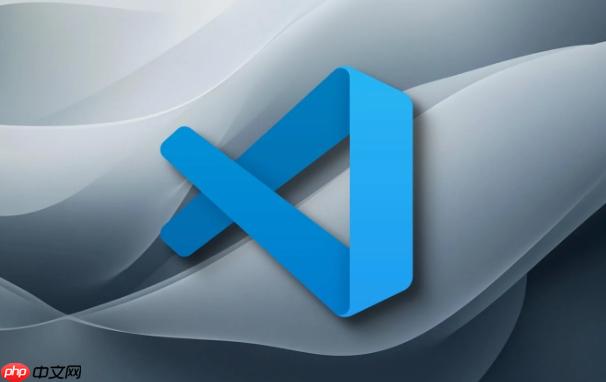
安装 VSCode 主题失败或者换皮肤没效果,是很多人在个性化编辑器时遇到的常见问题。其实问题一般出在操作方式、插件兼容性或缓存残留上,不用太担心,大多数情况下都能轻松解决。
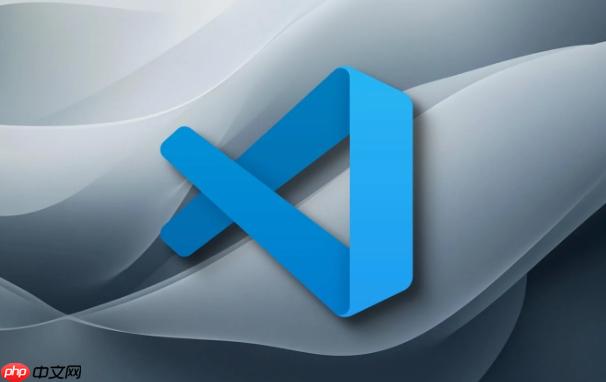
一、确认主题安装流程是否正确
很多人以为在插件市场点个“安装”就完事了,其实 VSCode 的主题安装分两步:安装插件 + 启用主题。
- 安装完成后,需要进入“首选项 → 颜色主题”(或者用快捷键
Ctrl+K Ctrl+T)手动选择刚刚安装的主题。 - 如果你使用的是深色/浅色模式切换快捷键,也可能没切换到新主题上。
建议:
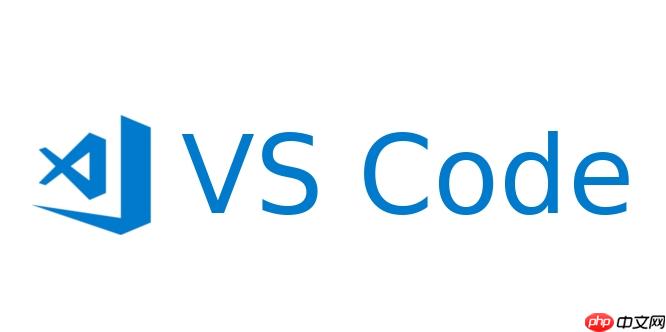
- 安装后记得手动选择一次主题。
- 可以尝试重启 VSCode,确保主题生效。
- 如果主题没有出现在列表里,可能是插件未正确加载,可以尝试重新安装。
二、主题插件与当前 VSCode 版本不兼容
有些主题更新不及时,可能不支持你当前的 VSCode 版本。尤其是使用了 Insider 版本或某些老旧版本时,容易出现“安装成功但不生效”的情况。
解决办法:
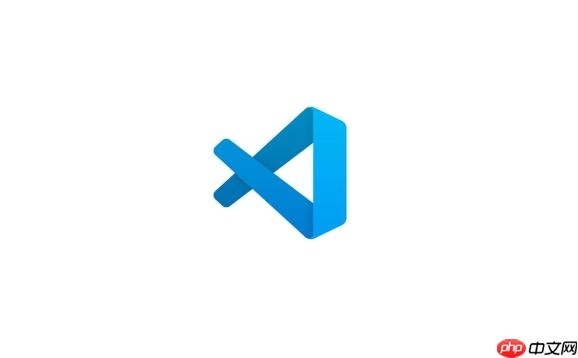
- 检查 VSCode 是否为最新稳定版。
- 查看主题页面的“版本历史”和“兼容性说明”。
- 尝试换一个更新频繁、评分高的主题。
注意: 有些主题只支持深色或浅色模式,如果你的编辑器主题切换后没变化,可能只是当前模式不适用。
三、缓存问题导致安装失败或显示异常
VSCode 有时候会因为插件缓存残留导致新主题安装失败,或者旧主题残留影响显示效果。
处理方法:
- 删除插件缓存目录:
- Windows:
%USERPROFILE%\.vscode\extensions - macOS/Linux:
~/.vscode/extensions
- Windows:
- 清理之后重新安装主题。
- 如果还是不行,可以尝试重装 VSCode(记得备份配置)。
四、使用设置同步功能时主题被覆盖
如果你开启了 VSCode 的账户同步功能(Settings Sync),可能会导致本地安装的主题被远程配置覆盖。
建议:
- 检查是否启用了同步功能。
- 在同步设置中排除主题相关配置。
- 或者在不同设备上单独安装各自喜欢的主题。
基本上就这些常见问题和解决办法了。主题安装失败不一定是插件本身的问题,很多时候是操作细节或环境配置的小疏漏。遇到问题别急着卸载重装,先按上面的方法一步步排查,一般都能搞定。






























